Kako postaviti upit u bazu podataka MS Access 2019

Naučite kako postaviti upite u Access bazi podataka uz jednostavne korake i savjete za učinkovito filtriranje i sortiranje podataka.
Kada je upravljanje verzijama uključeno na popisu ili biblioteci sustava SharePoint Online, sve promjene koje izvršite u stavci na popisu ili datoteci u biblioteci dokumenata pohranjuju se kao verzija, što vam omogućuje upravljanje sadržajem dok prolazi kroz različite iteracije.
Ovo je osobito korisno kada imate više korisnika koji uređuju dokument. Ako naiđete na scenarij u kojem se morate vratiti na stariju verziju datoteke, sve što trebate učiniti je odabrati verziju iz povijesti verzija koju želite vratiti.
Da biste uključili kontrolu verzija za bilo koju biblioteku dokumenata, slijedite ove korake:
Idite u biblioteku dijeljenih dokumenata.
Na vrpci kliknite Knjižnica.
Kliknite Postavke knjižnice.
Ispod Općih postavki kliknite Postavke verzije za pregled svih dostupnih opcija na stranici Postavke verzije.
Ispod grupe Povijest verzija dokumenta odaberite Stvori glavne verzije.
Kliknite OK za dovršetak procesa kontrole verzija.
Sada kada ste uključili kontrolu verzija, možete vidjeti povijest dokumenta i vratiti prethodnu verziju na sljedeći način:
U biblioteci dokumenata kliknite Knjižnica ispod Alati za knjižnicu, a zatim kliknite Postavke knjižnice na vrpci.
Zadržite pokazivač iznad naziva datoteke u biblioteci dok ne vidite strelicu prema dolje.
Odaberite Povijest verzija.
Pojavljuje se prozor Povijest verzija s popisom verzija pohranjenih za datoteku.
Zadržite pokazivač iznad jednog od datuma dok ne vidite strelicu prema dolje s desne strane.
Kliknite strelicu da biste prikazali opcije View, Restore i Delete za verziju.
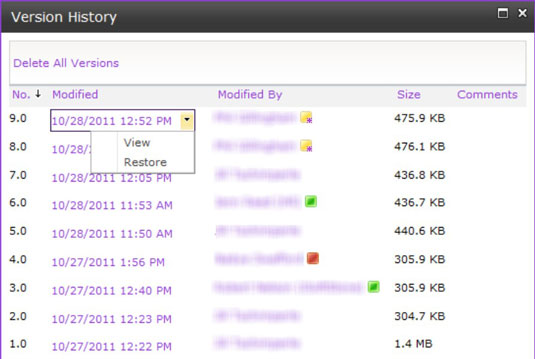
Kliknite OK nakon što odaberete.
Upute za vraćanje stavke na popisu slične su načinu na koji vraćate datoteku u biblioteci dokumenata.
Naučite kako postaviti upite u Access bazi podataka uz jednostavne korake i savjete za učinkovito filtriranje i sortiranje podataka.
Tabulatori su oznake položaja u odlomku programa Word 2013 koje određuju kamo će se točka umetanja pomaknuti kada pritisnete tipku Tab. Otkrijte kako prilagoditi tabulatore i optimizirati svoj rad u Wordu.
Word 2010 nudi mnoge načine označavanja i poništavanja odabira teksta. Otkrijte kako koristiti tipkovnicu i miš za odabir blokova. Učinite svoj rad učinkovitijim!
Naučite kako pravilno postaviti uvlaku za odlomak u Wordu 2013 kako biste poboljšali izgled svog dokumenta.
Naučite kako jednostavno otvoriti i zatvoriti svoje Microsoft PowerPoint 2019 prezentacije s našim detaljnim vodičem. Pronađite korisne savjete i trikove!
Saznajte kako crtati jednostavne objekte u PowerPoint 2013 uz ove korisne upute. Uključuje crtanje linija, pravokutnika, krugova i više.
U ovom vodiču vam pokazujemo kako koristiti alat za filtriranje u programu Access 2016 kako biste lako prikazali zapise koji dijele zajedničke vrijednosti. Saznajte više o filtriranju podataka.
Saznajte kako koristiti Excelove funkcije zaokruživanja za prikaz čistih, okruglih brojeva, što može poboljšati čitljivost vaših izvješća.
Zaglavlje ili podnožje koje postavite isto je za svaku stranicu u vašem Word 2013 dokumentu. Otkrijte kako koristiti različita zaglavlja za parne i neparne stranice.
Poboljšajte čitljivost svojih Excel izvješća koristeći prilagođeno oblikovanje brojeva. U ovom članku naučite kako se to radi i koja su najbolja rješenja.








